
时间:2020-08-22 21:59:53 来源:www.win10xitong.com 作者:win10
要是你在用系统的时候遇到了win10平板模式磁贴内容变空白最佳解决方法的情况你会怎么办呢?这个win10平板模式磁贴内容变空白最佳解决方法的问题平时不多见,也许还会难倒一些大神,身边没有人帮忙解决win10平板模式磁贴内容变空白最佳解决方法的问题的话,直接采用这个流程:1、“Win+X”打开开始菜单附属菜单,点击“Powershell(管理员)”,或直接在搜索框中搜索:Powershell 在弹出的 搜索结果中找到 windows Powershell 单击右键,选择以管理员身份运行;2、在Powershell(管理员)中,输入以下两条命令就可以很轻松的处理了。win10平板模式磁贴内容变空白最佳解决方法到底该怎么办,我们下面一起来彻底的学习一边它的完全操作步骤。
具体方法:
方法一:1、“Win+X”打开开始菜单附属菜单,点击“Powershell(管理员)”,或直接在搜索框中搜索:Powershell 在弹出的 搜索结果中找到 windows Powershell 单击右键,选择以管理员身份运行;
2、在Powershell(管理员)中,输入以下两条命令:
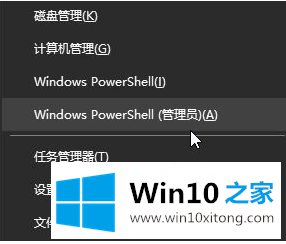
$manifest = (Get-AppxPackageMicrosoft.WindowsStore).InstallLocation + 'AppxManifest.xml' ; Add-AppxPackage-DisableDevelopmentMode -Register $manifest
Get-AppXPackage -AllUsers|Where-Object {$_.InstallLocation -like "*SystemApps*"}
修复完成后若问题没有解决,我们可以在开始菜单中将这些异常的磁贴取消固定,再重新将这些应用的快捷方式固定到开始菜单即可!
方法二:1、在开始菜单上单击右键,选择【Powershell(管理员)】;

2、在命令行以管理员运行 sfc /scannow 命令,执行修复操作;
3、接着输入:DISM.exe /Online /Cleanup-image/Scanhealth 进行修复操作等待自动完成后即可解决问题。
上述就是win10平板模式磁贴内容变空白最佳解决方法了,有遇到这种情况的用户可以按照小编的方法来进行解决,希望能够帮助到大家。
许多朋友都遇到了win10平板模式磁贴内容变空白最佳解决方法的问题,只需要按照上面小编说的方法去做,就可以解决,今天的内容到这里就结束了,我们很高兴能够在这里给大家分享电脑知识,谢谢各位。